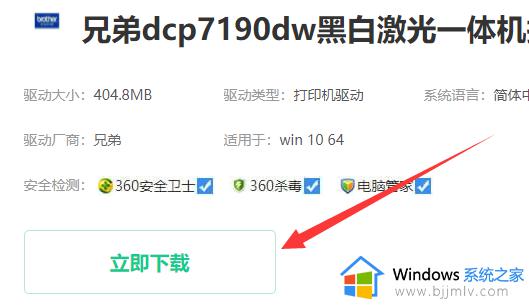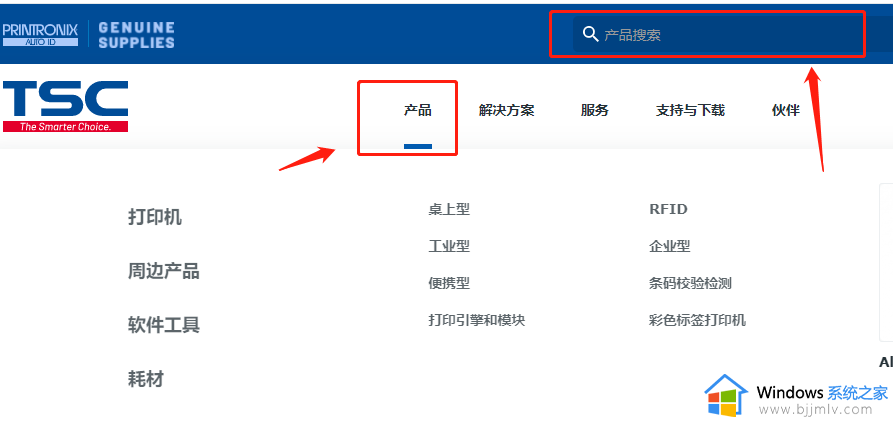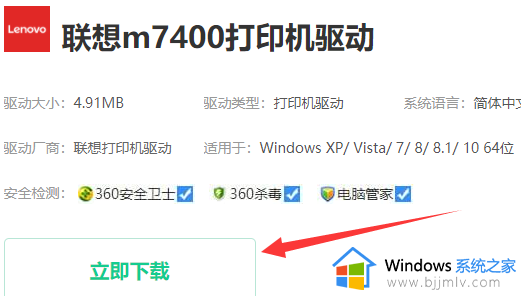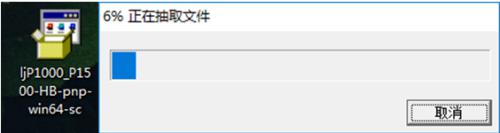富士施乐官网驱动下载方法 施乐打印机驱动在哪下载安装
更新时间:2023-07-26 09:45:42作者:qiaoyun
众所周知在使用打印机的时候,都要安装对应的驱动才可以正常打印,但是有用户在购买富士施乐打印机的时候,不知道施乐打印机驱动在哪下载安装,其实可以进入官网进行下载安装就可以了,本文这就给大家讲解一下富士施乐官网驱动下载方法,可以跟着一起来看看。
方法如下:
1、首先根据自己的型号进入富士施乐官网下载好富士施乐打印机驱动。
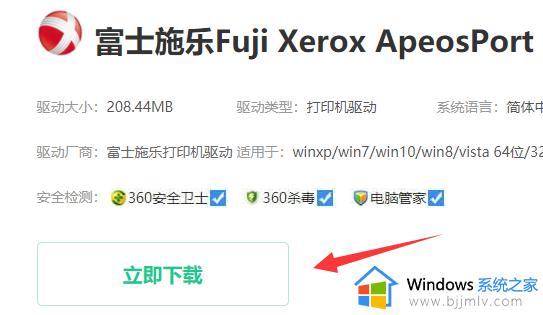
2、接着右键下载好的压缩包,将它解压出来。
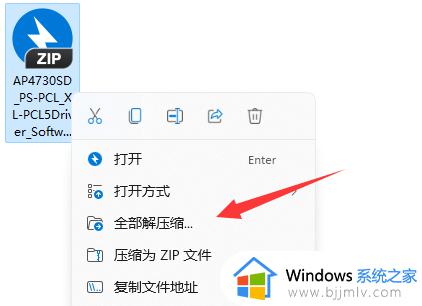
3、然后进入文件夹,双击运行安装程序。
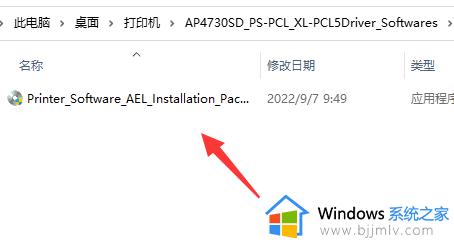
4、随后选择“立即安装”并“开始”
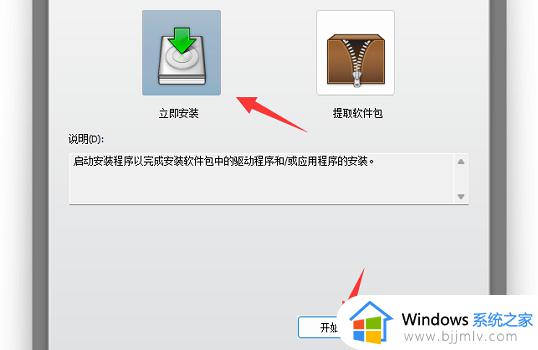
5、还需要接受用户协议。
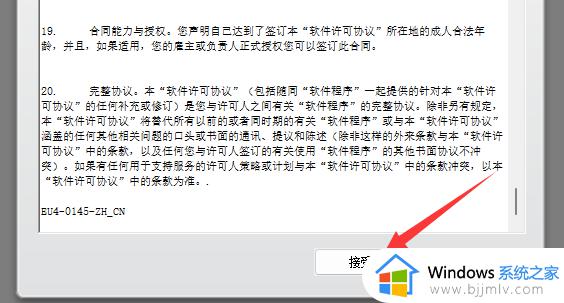
6、随后选择“usb连接”再进入“下一步”
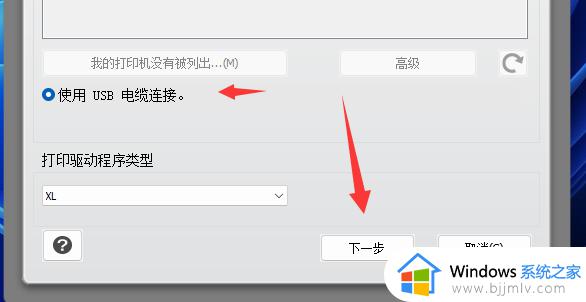
7、最后等待安装完成就可以使用了。
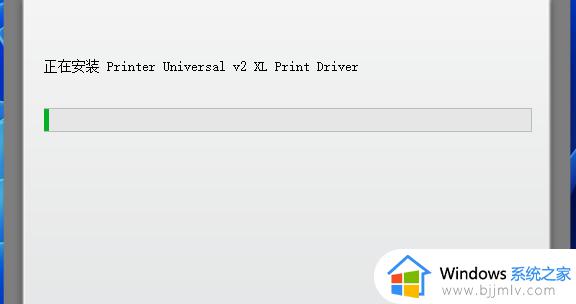
以上给大家介绍的就是富士施乐官网驱动下载安装教程,有需要的用户们可以参考上述方法步骤来进行安装,希望能够对大家有帮助。